如何应对打印机不在列表中的问题(解决办法和注意事项)
- 综合常识
- 2024-08-03
- 97
打印机是我们工作和生活中常用的设备之一,然而有时候在添加打印机时,我们可能会遇到打印机不在列表中的问题。这个问题可能会让我们感到困惑和无奈,但是通过一些简单的解决办法和注意事项,我们可以解决这个问题并顺利添加打印机。
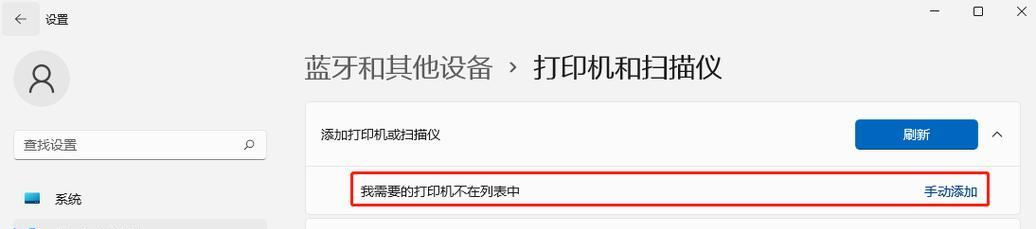
一:检查连接线缆和电源插头
我们需要检查打印机的连接线缆是否正确连接到电脑或网络。同时,还需要确保打印机的电源插头插入到了稳定的电源插座中。连接线缆和电源插头的松动或不正确连接可能会导致打印机不在列表中。
二:确认打印机驱动程序已安装
在添加打印机之前,我们需要确保相应的打印机驱动程序已经安装在电脑中。如果缺少或者过时的驱动程序可能导致打印机无法显示在列表中。可以通过查看打印机厂商的官方网站下载并安装最新的驱动程序。
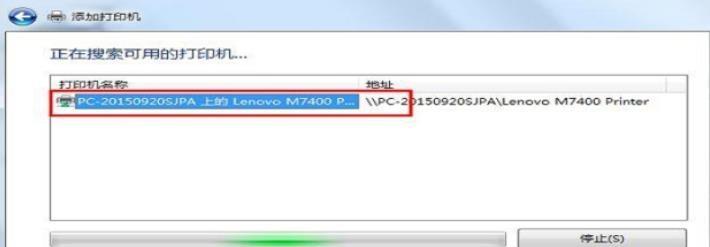
三:更新操作系统和打印机驱动程序
如果打印机不在列表中,有可能是因为操作系统或者打印机驱动程序需要更新。我们可以通过检查操作系统和驱动程序的更新,确保它们都是最新版本。这样有助于解决打印机不在列表中的问题。
四:重启打印机和电脑
有时候,打印机或者电脑出现问题后,重启可以解决一些常见的故障。尝试重启打印机和电脑,并再次添加打印机,看看是否能够解决问题。
五:检查打印机是否处于在线状态
确保打印机处于在线状态也是解决问题的一种方法。我们可以打开控制面板或者打印机设置界面,检查打印机的状态是否显示为在线。如果显示为离线,需要将其切换至在线状态。

六:检查网络连接
如果使用的是网络打印机,我们需要确保网络连接正常。检查路由器、网线或无线网络连接,确保它们都没有问题。网络连接不稳定或断开可能导致打印机不在列表中。
七:尝试手动添加打印机
如果以上方法都无法解决问题,我们可以尝试手动添加打印机。在控制面板或者打印机设置界面中选择手动添加打印机,然后输入打印机的IP地址或名称,进行添加。
八:检查打印机共享设置
如果是共享打印机,需要确保打印机共享设置正确。我们可以在控制面板或者打印机设置界面中找到打印机共享选项,并确保设置正确。
九:检查防火墙设置
有时候防火墙设置可能会阻止打印机显示在列表中。我们可以检查防火墙设置,确保允许打印机通信。
十:联系技术支持
如果尝试以上方法仍然无法解决问题,我们可以联系打印机厂商的技术支持寻求帮助。他们可能会提供特定的解决方案或建议。
十一:避免使用不兼容的打印机
在购买新的打印机时,我们应该注意选择兼容性较好的打印机。与较新的操作系统和驱动程序兼容性更好的打印机通常能够避免一些添加问题。
十二:定期维护和更新打印机
定期维护和更新打印机也是避免一些问题的重要步骤。及时清洁打印机、更换耗材,并保持驱动程序的最新状态,能够提高打印机的稳定性和工作效果。
十三:注意驱动程序冲突
有时候不同的打印机驱动程序可能会发生冲突,导致某些打印机无法显示在列表中。在安装新的驱动程序时,我们需要确保删除或禁用之前安装的相关驱动程序。
十四:重置打印机设置
作为最后的尝试,我们可以尝试重置打印机的设置。在控制面板或者打印机设置界面中找到重置选项,并按照提示进行操作。
十五:
通过以上的解决办法和注意事项,我们可以应对打印机不在列表中的问题。关键是检查连接、确认驱动程序、更新操作系统、重启设备、检查在线状态等等。如果问题仍然存在,可以联系技术支持获取帮助。记住定期维护和更新打印机是避免问题的重要步骤。
版权声明:本文内容由互联网用户自发贡献,该文观点仅代表作者本人。本站仅提供信息存储空间服务,不拥有所有权,不承担相关法律责任。如发现本站有涉嫌抄袭侵权/违法违规的内容, 请发送邮件至 3561739510@qq.com 举报,一经查实,本站将立刻删除。